Razer Cortez가 녹화하지 않는 문제를 해결하는 4 가지 방법 (09.15.25)
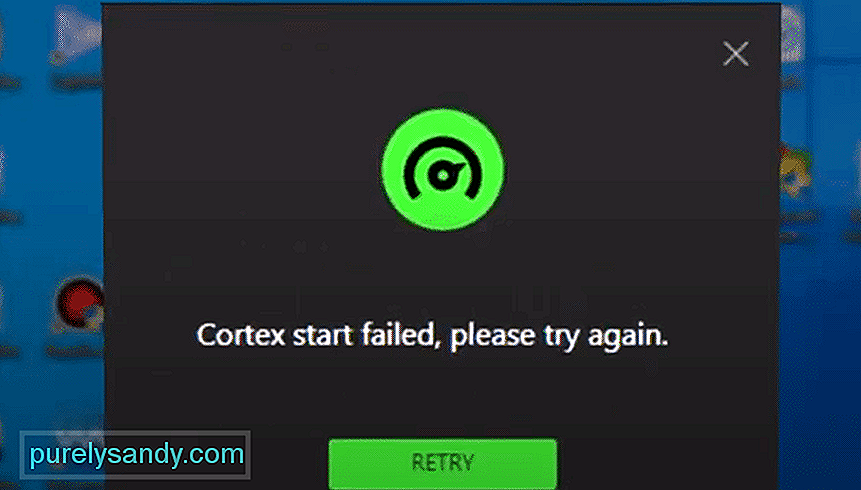 razer cortex가 녹화되지 않음
razer cortex가 녹화되지 않음 Razer Cortex가 가지고있는 과소 평가 된 기능 중 하나는 사용자가 특정 게임을 플레이하는 자신의 게임 플레이 장면을 녹화 할 수있는 기능입니다. 이 기능에 대한 많은 장점이 있지만 특정 시간에 견딜 수 없게 만드는 것도 있습니다.
버그 및 오류는 Razer Cortex 및 그 기능에서 큰 문제가 아닙니다. 그럼에도 불구하고 응용 프로그램을 통한 녹음이 항상 작동하는 것은 아닙니다. 그렇게하려고하는데 Razer Cortex가 플레이중인 게임을 녹화하지 않는 경우 시도해 볼만한 몇 가지 솔루션이 있습니다.
녹화하지 않는 Razer Cortez에 대한 솔루션놓치기에는 너무 당연한 일이더라도 Razer Cortex의 설정이 녹화에 적합한 지 확인하는 것이 가장 먼저해야합니다. 설정 메뉴를 통해이 기능을 활성화해야하며 Razer Cortex의 오버레이 및 녹화 옵션으로 가능한 최상의 경험을 즐기려면 모든 기본 설정을 자신에게 맞게 설정해야합니다. 소프트웨어를 열고 설정 메뉴로 이동하기 만하면되므로 매우 쉽습니다. 이 후에는 다른 모든 작업이 매우 간단합니다.
명심해야 할 중요한 정보는 이제 Razer Cortex가 비디오 게임 장면을 녹화하기 위해 오버레이를 사용한다는 것입니다. 즉, 오버레이가 모두 설정되고 제대로 실행되지 않으면 녹화가 불가능합니다.
대부분의 비디오 게임은 오버레이가 게임 플레이에 문제를 일으키는 것으로 알려져 있기 때문에 기본적으로 사용 중지되어 있습니다. Razer Cortex 오버레이는 경험에 해롭지 않고 매우 도움이되기 때문에 전혀 그렇지 않습니다. 사용자가 녹화하려는 특정 게임의 설정에서 오버레이를 활성화하면 기능이 이제 제대로 작동합니다.
이전 두 가지 솔루션이 도움이되지 않는 경우 조금 도움이 될 수있는 한 가지는 Razer의 다른 솔루션을 최대한 활용하는 것입니다. Cortex의 특징. 물론 이것은 사용자가이를 통해 게임을 시작할 수 있도록하는 소프트웨어의 옵션을 의미합니다.
그런 다음 다른 모든 Cortex 관련 기능과 함께 오버레이가 이제 특정 게임에서 제대로 작동하는지 확인하십시오. 당신이 시작했습니다. 이 정도면 녹화 기능도 작동 할 수 있습니다.
이전 버전의 Razer Cortex에는 특히 최신 버전에는없는 기능이 하나있었습니다. 이것은 다양한 상황에서 유용하게 사용 된 Gamecaster입니다. 다양한 플랫폼에 게임을 녹화 및 / 또는 스트리밍 할 수있는 옵션을 제공했습니다. 이를 사용하여 기록하는 것이 더 효율적이어야하며 공식 Razer 사이트에서 다운로드 할 수있는 이전 버전의 Razer Cortex 덕분에 쉽게 수행 할 수 있습니다.
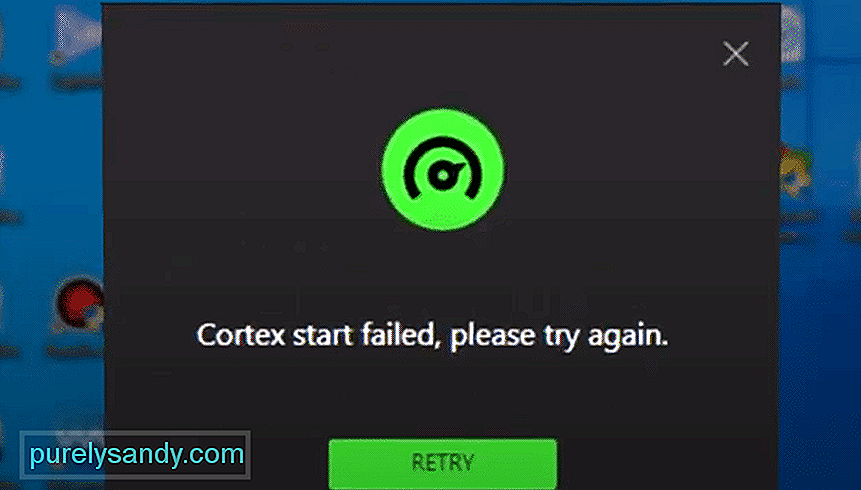
YouTube 비디오: Razer Cortez가 녹화하지 않는 문제를 해결하는 4 가지 방법
09, 2025

